Android 휴대폰에 WiFi 네트워크 이름이 표시되지 않음 – 수정
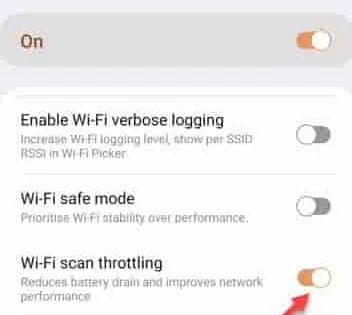
빠른 수정 –
1. 라우터를 다시 시작합니다 . 라우터를 끄고 몇 분 정도 기다리십시오.
수정 1 – WiFi 스캔 조절 켜기
1단계 – 빠르게 위로 스와이프하여 ” 설정 “을 확인합니다.
2단계 – 열어보세요 .
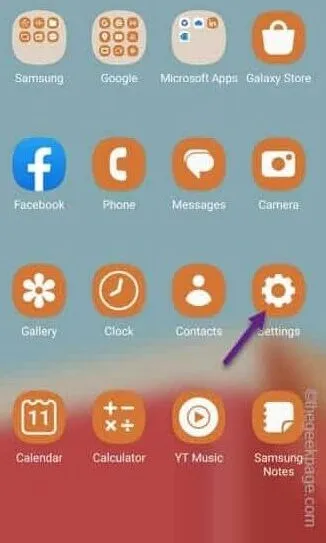
3단계 – 설정을 연 후 ” 전화 정보 “를 엽니다.
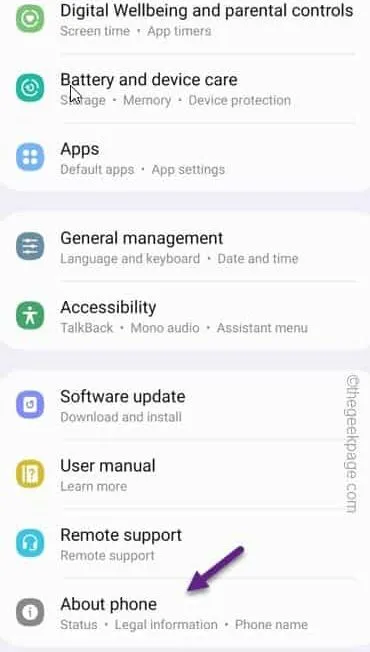
4단계 – 휴대폰 정보 페이지로 이동한 후 “ 소프트웨어 정보 ”를 열어 소프트웨어 정보 페이지를 엽니다.
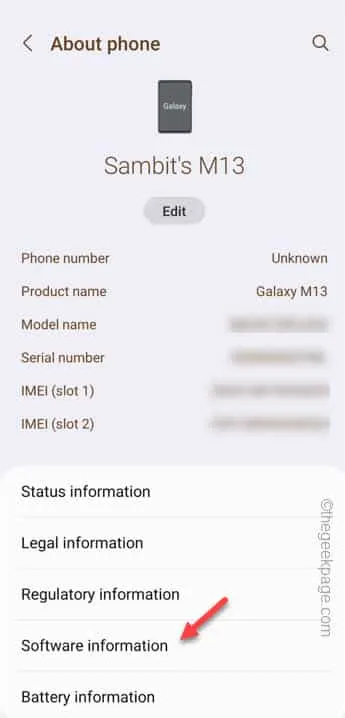
5단계 – 빌드 번호 에 관심이 있습니다 . 몇 번 탭하면 다음 메시지가 표시됩니다.
You're 1 step away from being a Developer
6단계 – 해당 아이콘을 계속 탭하여 개발자 옵션 설정을 활성화합니다.
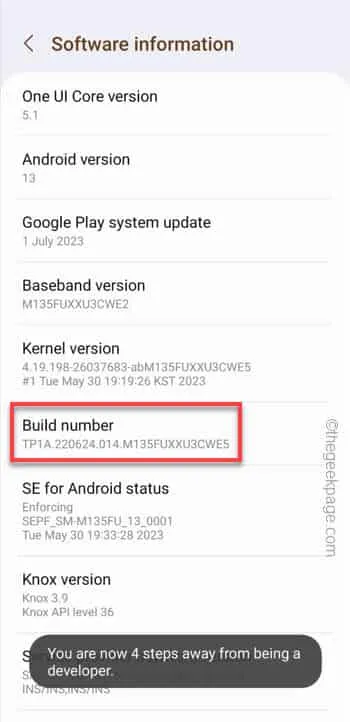
7단계 – 돌아와서 페이지 하단까지 아래로 스크롤하면 ” 개발자 옵션 “이 표시됩니다. 열어보세요.
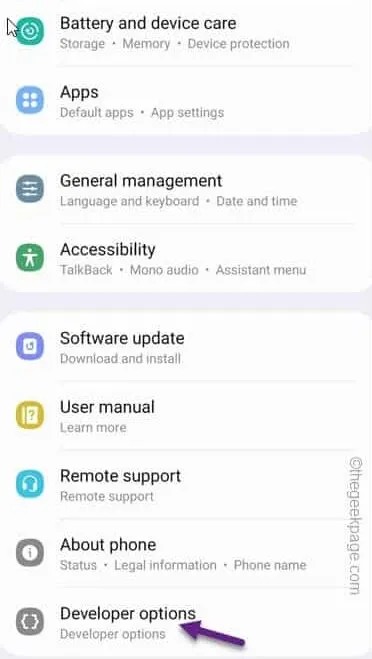
8단계 – 이제 ” Wi-Fi 검색 조절 ” 까지 아래로 스크롤하여 ” 켜기 ” 모드로 전환하세요.
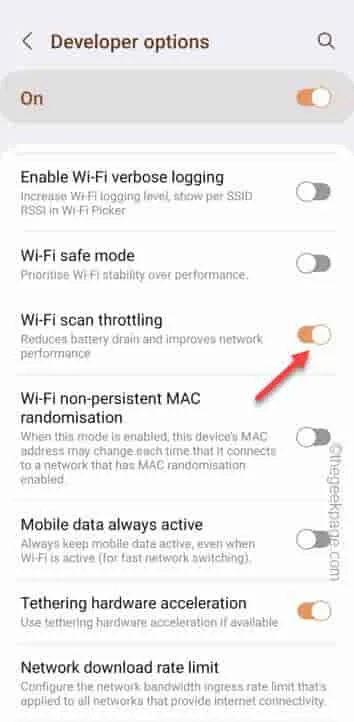
그런 다음 개발자 옵션 창을 닫습니다.
수정 2 – 네트워크 설정 재설정
경고 – 네트워크를 재설정하면 휴대폰의 모든 네트워크 구성 설정이 사라집니다. 따라서 WiFi 네트워크의 자격 증명을 모르면 이 작업을 시도하지 마십시오.
1단계 – 설정을 엽니다 .
2단계 – 설정 창을 열 때 ” 일반 관리 ” 설정을 빠르게 엽니다.
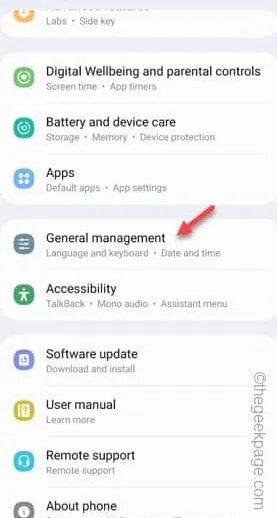
3단계 – 다음으로, 아래로 밀어서 열고 ” 재설정 ” 설정을 찾으세요.
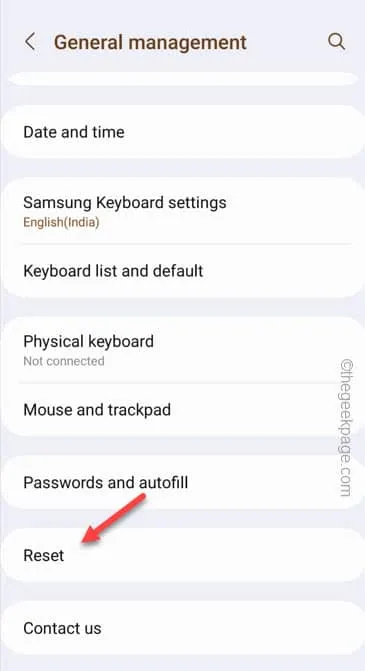
4단계 – 내부에 여러 재설정 옵션이 표시됩니다. 따라서 ” 네트워크 설정 재설정 “을여십시오.
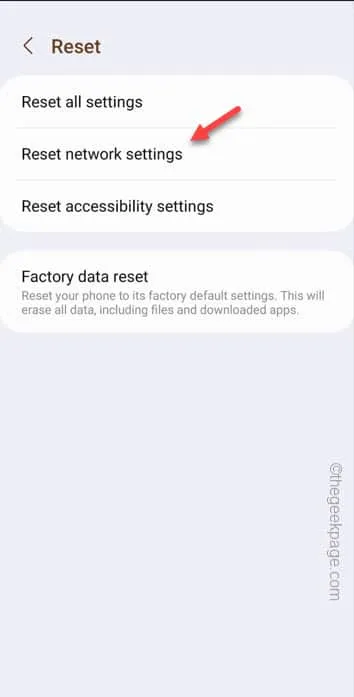
5단계 – 다음 페이지에서 마지막으로 “ 설정 재설정 ”을 탭하세요.
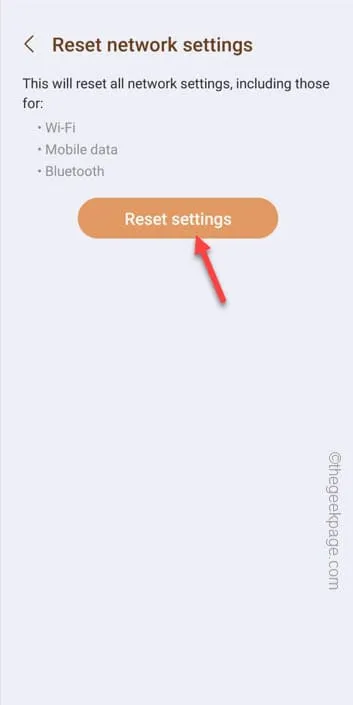
6단계 – WiFi SSID를 탭하고 비밀번호를 사용하여 WiFi에 한 번에 연결하세요.
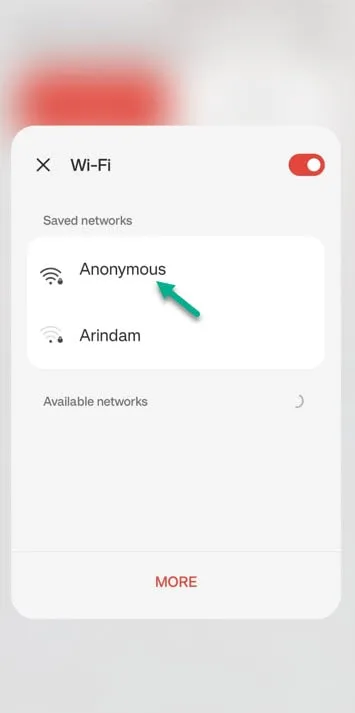
수정 3 – SSID가 브로드캐스팅 중인지 확인
1단계 – 연결된 장치에서 WiFi 설정을 열어야 합니다.
2단계 – 브라우저를 열고 비밀번호, 로그인 자격 증명을 사용하여 라우터 설정에 로그인하세요 .
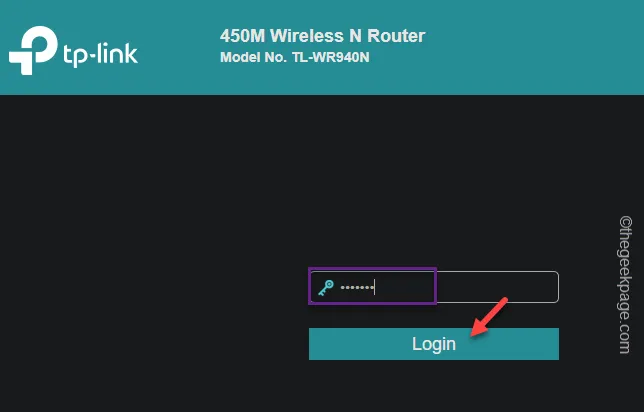
3단계 – ” 무선 ” 설정을 확장합니다.
4단계 – 동일한 측면 패널에서 ‘ 무선 설정 ‘을 엽니다.
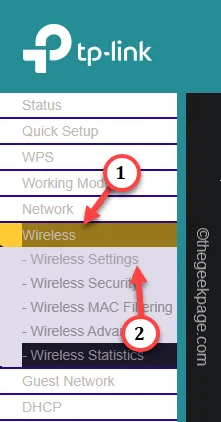
5단계 – 무선 설정 섹션에서 ‘ SSID 브로드캐스트 활성화 ‘ 옵션이 선택되어 있는지 확인 하는 것 외에는 아무것도 변경하지 마세요 .
6단계 – ” 저장 “을 눌러 라우터 설정을 저장합니다.
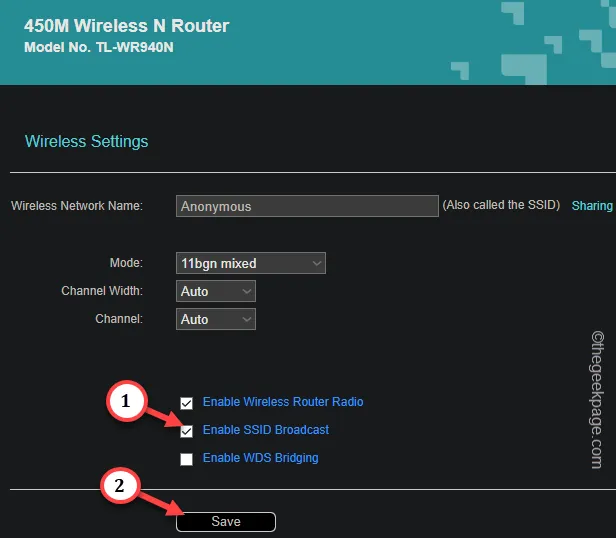
수정 4 – WIFI 자격 증명 변경
1단계 – WiFi 라우터 액세스 페이지를 엽니다.
2단계 – 자격 증명으로 로그인합니다 .
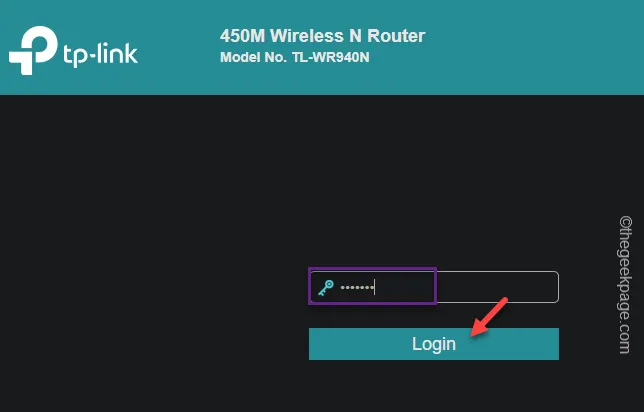
3단계 – 왼쪽 창에서 “ 무선 ”을 확장합니다. 이번에는 ” 무선 설정 “옵션을 선택하십시오.
4단계 – “ 보안 비활성화 ” 설정을 선택할 수 있습니다 . 하지만 이렇게 하면 WIFI 비밀번호가 줄어들게 됩니다.
5단계 – 더 권장되는 옵션은 WPA/WPA2 비밀번호를 선택하는 것입니다. 비밀번호는 짧고 간단하게 만드세요. 마지막으로 ‘ 저장 ‘을 눌러 변경 사항을 저장하세요.
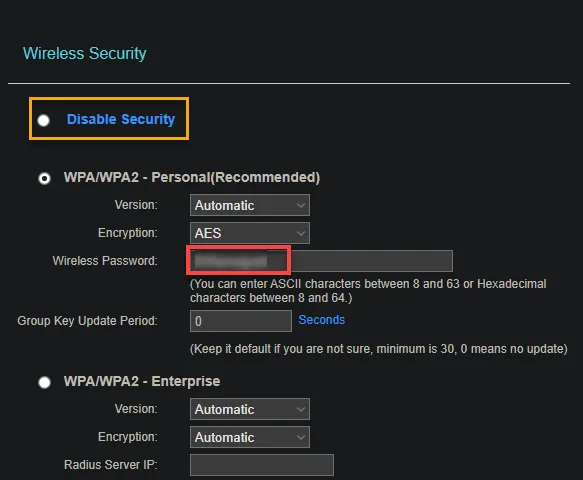
수정 5 – 장치 차단 해제
1단계 – 장치 차단을 해제하는 것은 그리 어렵지 않습니다. 단, WiFi에 연결된 기기가 있어야 합니다.
2단계 – 연결된 휴대폰에서 Tether 앱을 엽니다.
3단계 – 다음으로, 로그인할 라우터 장치를 선택 해야 합니다 .
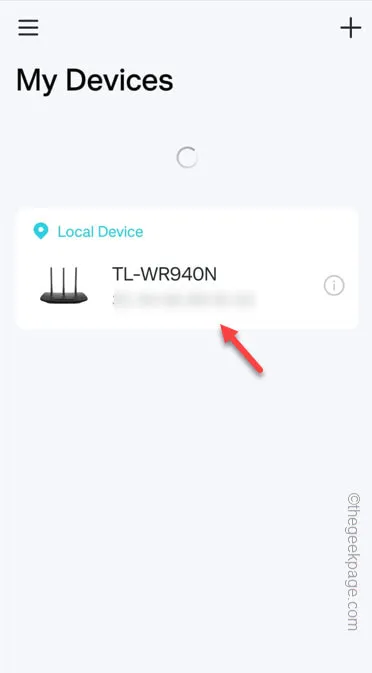
4단계 – 일단 들어가면 ” 장치 “로 이동합니다.
5단계 – 여기에서 Wi-Fi에 액세스할 수 있는 모든 클라이언트를 찾을 수 있습니다. 휴대폰이 차단되었는지 확인하세요. 장치를 엽니다 .
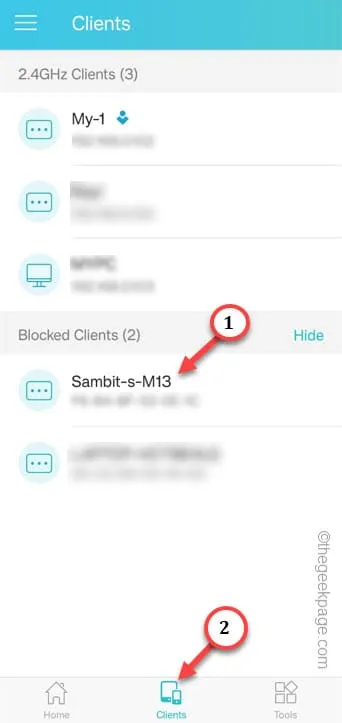
6단계 – 마지막으로 ” 차단 해제 “를 탭하여 전화 차단을 해제합니다.
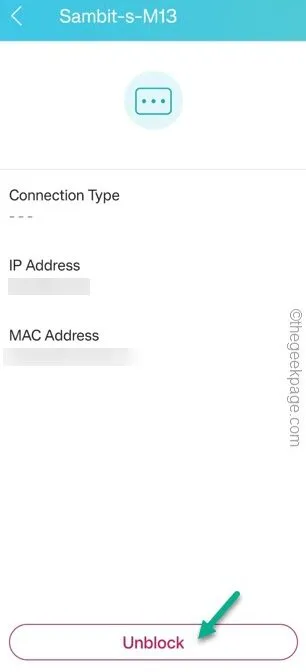


답글 남기기